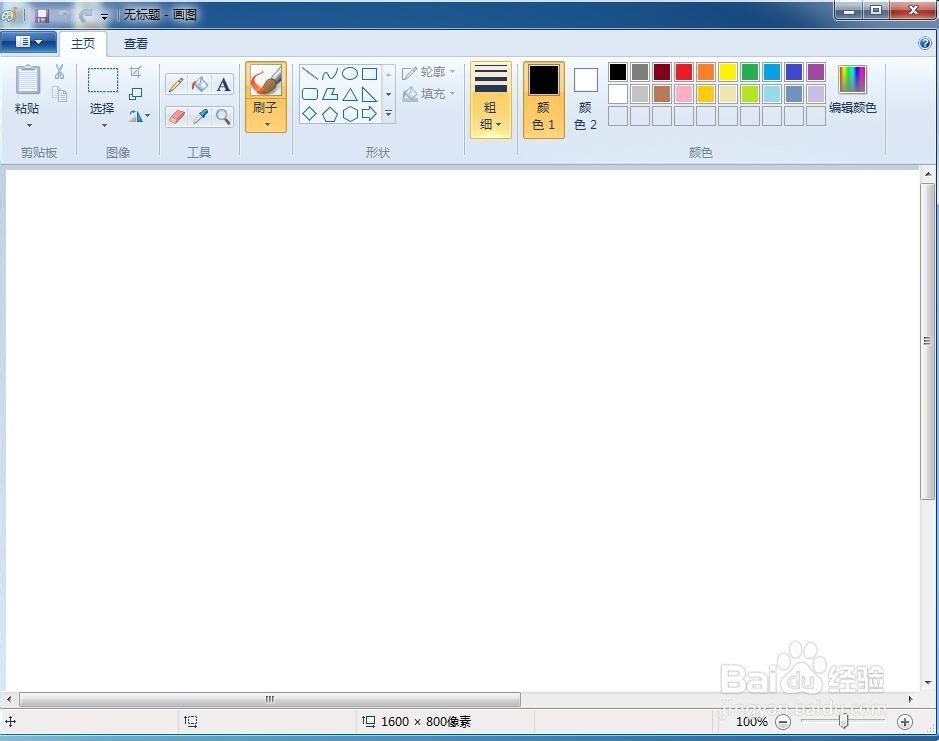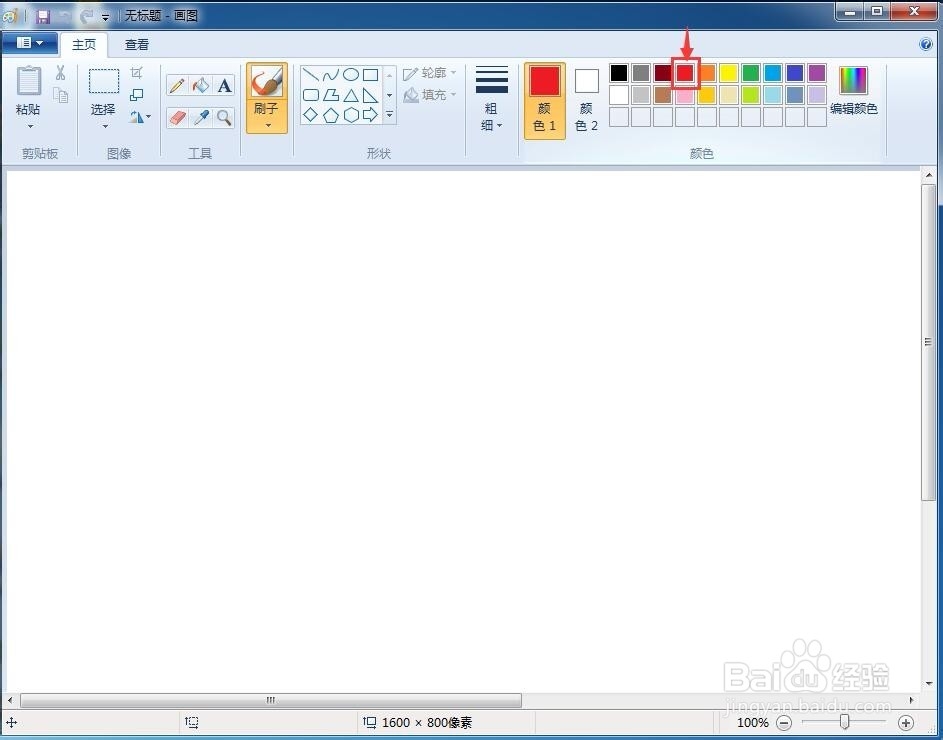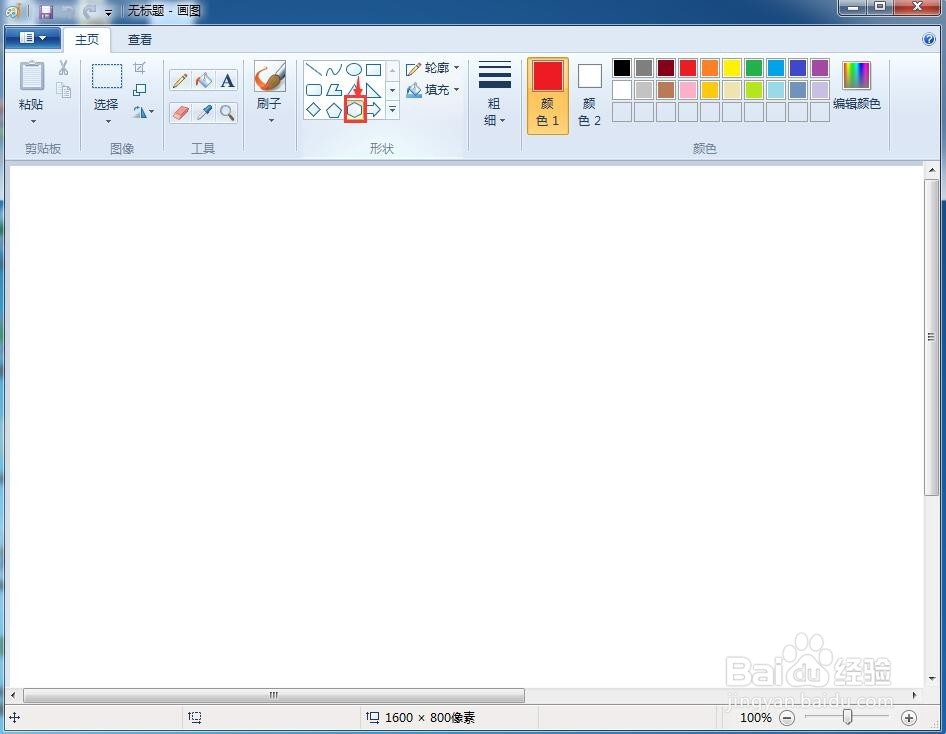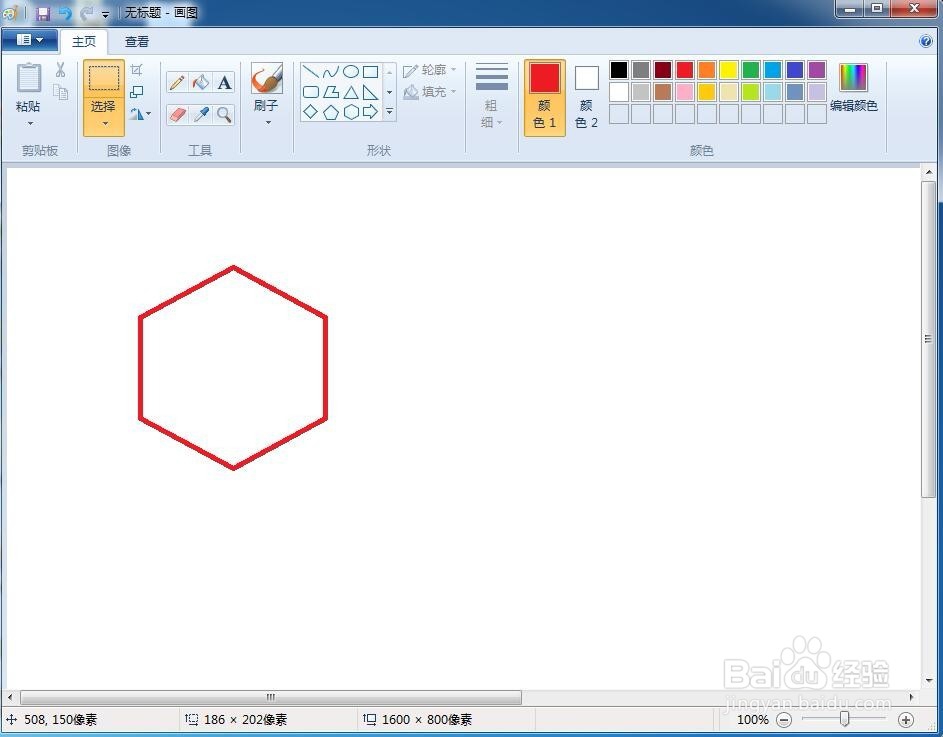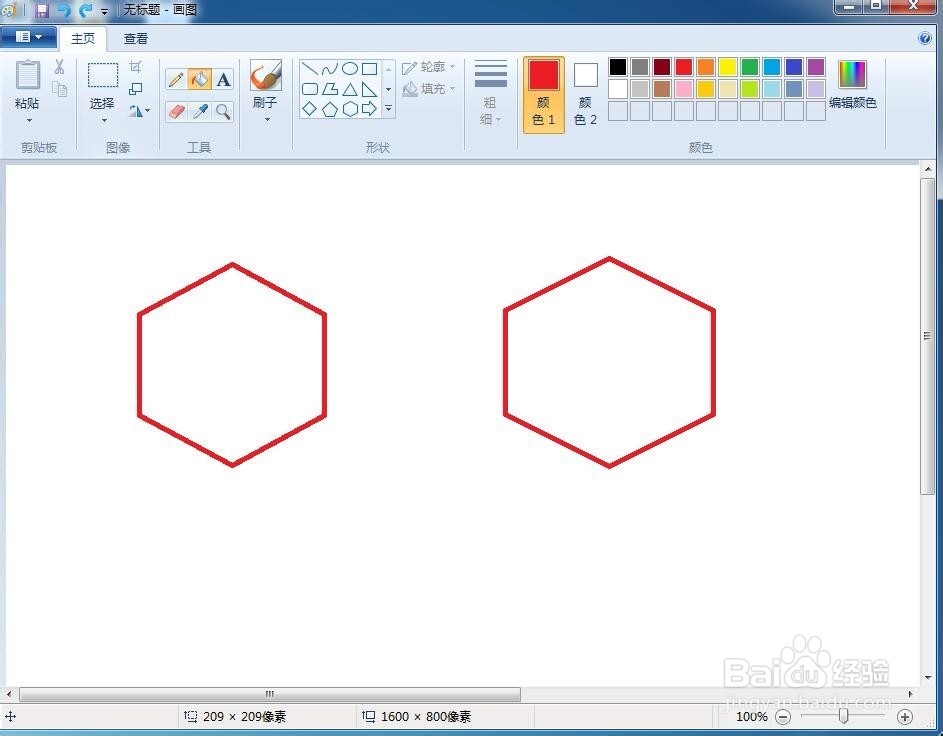怎样在画图软件中绘制红色六边形
1、打开画图软件,进入其主界面中;
2、用鼠标左键点击颜色1;
3、用鼠标点击颜色面板中的红色,选中红色;
4、用鼠标在形状中点击六边形,选中它;
5、按住鼠标左键不放,在画图软件的编辑页面中拖动,画出一个红色六边形;
6、这个六边形只有边框,没有填充色,如下图;
7、用同样的方法再画一个六边形;
8、点击油漆桶工具;
9、在六边形内部点击鼠标,给六边形填充上红色,这样我们就得到了一个实心六边形,它的边框恽但炎杰和内部填充色都是红色。
声明:本网站引用、摘录或转载内容仅供网站访问者交流或参考,不代表本站立场,如存在版权或非法内容,请联系站长删除,联系邮箱:site.kefu@qq.com。
阅读量:41
阅读量:89
阅读量:45
阅读量:60
阅读量:58